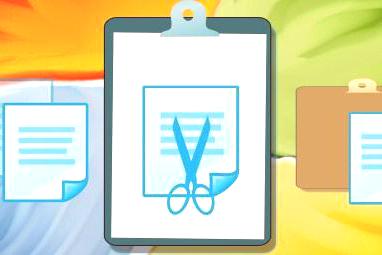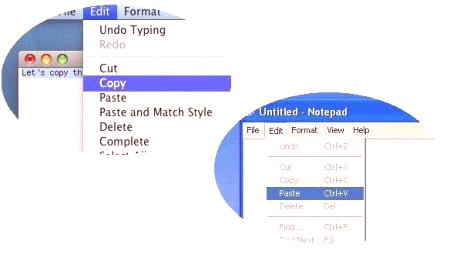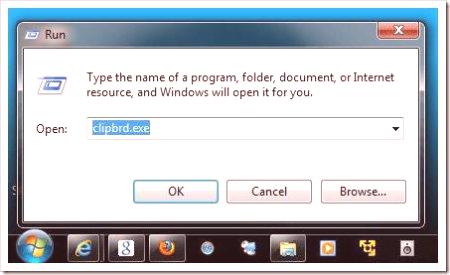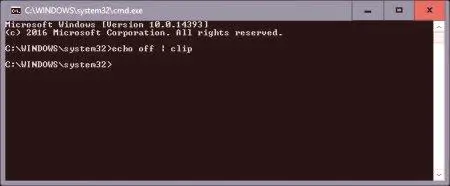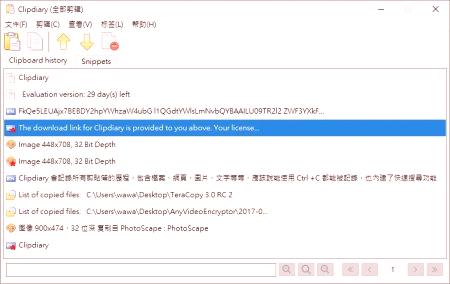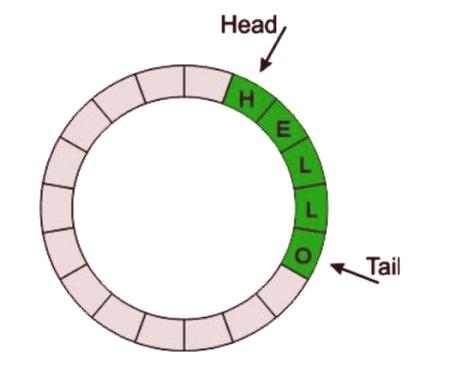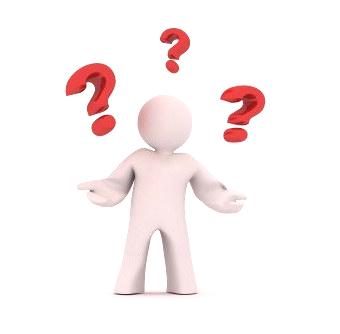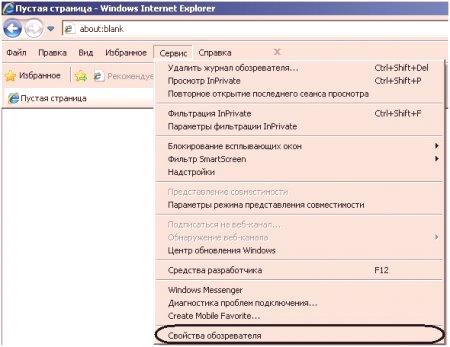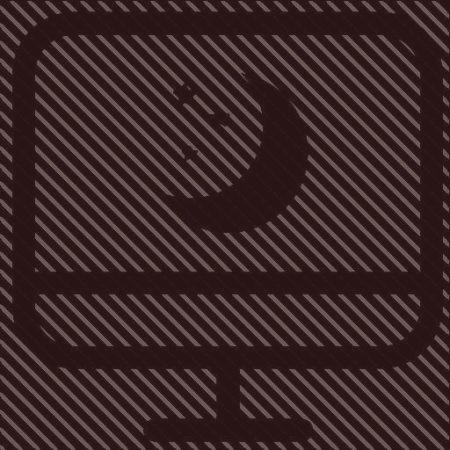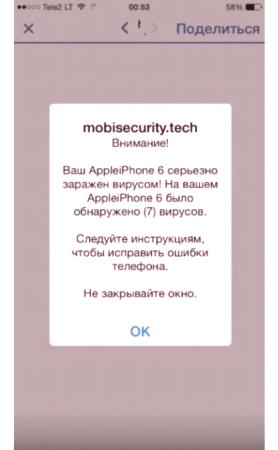Neki uređaji, bez obzira radi li se o računalu ili pametnom telefonu, prisiljavaju nas da se upoznaju s različitim vrstama koncepata koji se koriste. Dakle, pitanje kako očistiti međuspremnik može biti blokirano. Ali ako sve shvatite, onda se ispostavlja da u tom procesu nema ništa komplicirano.
Međuspremnik
Prije nego saznate gdje i kako ga očistiti, otkrivamo kako je to. Prema tome, međuspremnik je uvjetno spremište informacija. No, za razliku od flash diskova, ti podaci nisu na trajnoj osnovi. To je srednji sektor koji pruža bilo koji softver.
Potrebno je za prijenos ili kopiranje fragmenata između aplikacija. Sam proces prijevoza obavljaju poznanici za sve operacije: kopiranje, rezanje ili umetanje.
Opći
Da bi razumjeli kako očistiti međuspremnik, morate znati osnovne podatke o ovoj trgovini. Aktivacija međuspremnika odgovara operativnom sustavu ili drugom sličnom okruženju preko potrebnog sučelja. Postoje programi koji imaju svoje spremište gdje se pohranjuju privremene informacije. Program može pohraniti podatke i poslati ih u međuspremnik, koristeći nekoliko formata. Najvažniji se nalazi prvi, a onda se nalazi najmanje potrebno. Prilikom transporta najinformativnije varijante, koja je prepoznala softver. Na primjer, ako program za obradu teksta koristi međuspremnik za kopiranje teksta,tada se RTF format koristi ako je crtež WMF. Ova tekstualna stavka sadržana je u bilo kojoj drugoj aplikaciji s oznakom i oblikovanjem.
Skladište
Važno je razumjeti prije nego što možete pronaći mjesto gdje se nalazi međuspremnik, tako da se stavka može dodati s neograničenim brojem puta. Ako kopirate novu stavku, prethodna se briše. Iako postoji skup operacija koje vam omogućuju da stavite nekoliko stavki u spremište i odaberete s popisa koji želite.
Zašto?
Oni koji su upravo odlučili upoznati se s tom temom, rijetko razumiju kako razumjeti kako očistiti međuspremnik. Općenito, može biti mnogo razloga. To se obično događa u nekoliko slučajeva. Na primjer, koristite računalo za cijelu obitelj, ali ne želite da vaši roditelji prate što ste radili. Možda ste kopirali zaporku ili prijavu kako biste se prijavili na društvene mreže, a nakon što se prijavite, korisnik treće strane moći će saznati osobne podatke. Postoji mogućnost da je kopirani element vrlo obiman. U ovom slučaju može doći do preopterećenja RAM-a. Možete jednostavno ukloniti sadržaj međuspremnika tako da ne isključite računalo ili ponovno pokrenete smartphone.
Operativno čišćenje
Postoji mnogo načina za brisanje međuspremnika. Ali uvijek postoji najlakši način. Ako ste kopirali lozinku, ali je želite izbrisati, kopirajte bilo koju drugu stavku. Vaši podaci će nestati iz spremnika. Da biste to učinili, morate označiti bilo koju riječ i kliknuti desnom tipkom miša "Kopiraj" ili koristiti tipkovnički prečac "Ctrl + C". Dakle, svi podaci iz spremištazamijenjene novim.
Na primjer, možete kopirati bilo koji prečac s radne površine. Potrebno je vrlo malo prostora, tako da neće učitati RAM. Ili, u ekstremnim slučajevima, napravite snimku zaslona radne površine. Također će izbrisati prethodne materijale iz međuspremnika i zamijeniti ih slikom na zaslonu. No, takav kopirani element je težak jer je slika.
Naredbeni red
Možete koristiti naredbeni redak za brisanje međuspremnika sustava Windows 7. Ova verzija operativnog sustava mogla bi nazvati uslugu na nekoliko načina, ali najjednostavnije je koristiti kombinaciju "Win + R". Nakon prozora trebate unijeti "clipbrd.exe".
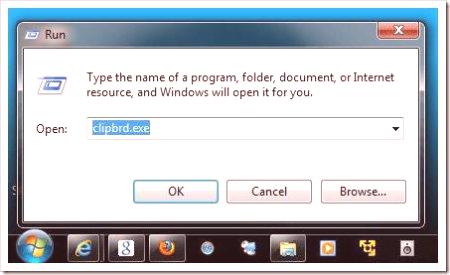
Sada se koristi naredbeni redak. Da biste ga pokrenuli, idite na Start. Tada možete pretražiti ubiti "Command Line", ali možete ići na "Svi programi" i kliknite "Standard". Odjeljak će se pojaviti na popisu. Sada u naredbenom retku unesite "echo off | isječak ». Nakon pritiska na "Enter". Ali, kao što razumijete, za takvo čišćenje potrebno je puno vremena, tako da se može automatizirati. Da biste to učinili, nemojte tražiti međuspremnik, već spremite prečac s timom. Može ostati na radnoj površini ili se nalaziti na programskoj traci. Da biste to učinili, kliknite na PCM na radnoj površini, odlučili smo stvoriti prečac iu polje "Objekt" trebate unijeti "C: WindowsSystem32cmd.exe /c" echo off | clip "" bez navodnika. Ne zaboravite dati naziv datoteke da biste razumjeli njegov zadatak.
"Android"
Međuspremnik na Androidu nije lako pronaći, kao na računalu. Morate to shvatiti kao zasebnu privremenu datoteku podatakanije pronađeno u sustavu. U smartphoneu je ovo spremište sastavni dio RAM-a. Zapravo, on ima istu stabilnost kao i na računalu. Da biste izbrisali prethodne podatke, kopirajte nove koje su vam manje važne. Postoje neki modeli telefona koji vam omogućuju brisanje međuspremnika. Android obično pohranjuje nekoliko isječaka odjednom u te uređaje, a zatim od vas traži da umetnete željeni isječak. U ovom slučaju dovoljno je samo izvesti dugi pritisak na dodirnom zaslonu. Osim opcije "Umetni" ili "Kopiraj", vidjet ćete "Karticu za interakciju".
Kada dođete do ovog izbornika imat ćete sve spremljene opcije, sve možete izbrisati.
Programi
Na računalu i na pametnom telefonu postoje posebni programi koji pomažu pri uklanjanju međuspremnika. Na primjer, možete preuzeti ClipTTL na računalu. Softver automatski čisti međuspremnik svakih 20 sekundi. Clipdiary ima šire značajke. Primjerice, upravlja svim sadržajem međuspremnika i podržava korištenje vrućih tipki. Za smartphone postoji dobra aplikacija "Clipboard Manager". Pomaže lako upravljati svim privremeno pohranjenim podacima i osloboditi RAM.